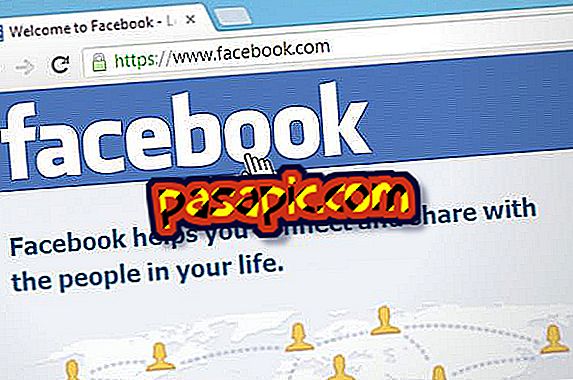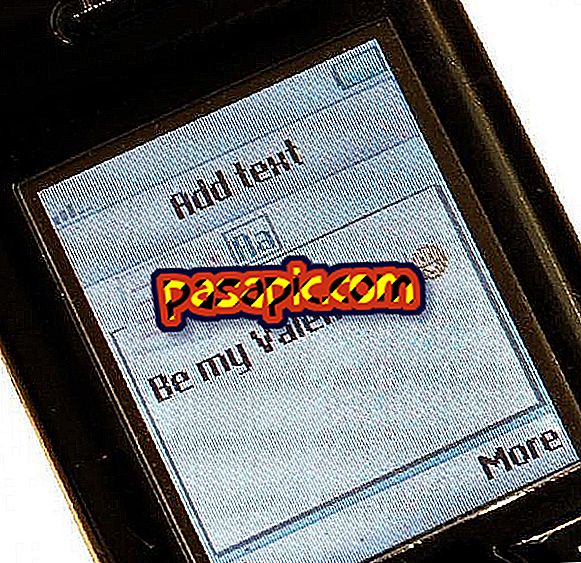Bagaimana untuk unzip fail zip pada mac

Fail termampat adalah idea yang bagus: mereka membenarkan fail yang biasanya mengambil banyak ruang, seperti gambar berkualiti, muzik, video atau program yang lengkap, untuk memudahkan pengangkutan, muat turun atau penghantaran. Walau bagaimanapun, sekali dalam komputer kita, perlu menguraikannya untuk menggunakannya. Bagaimana untuk melakukannya? Di .com, kami terangkan langkah demi langkah bagaimana unzip fail zip pada Mac.
Langkah-langkah untuk diikuti:1
Terdapat banyak program yang digunakan untuk unzip fail zip pada Mac . Salah satu yang terbaik, yang juga membuka jenis fail termampat lain, ialah The Unarchiver, yang juga percuma. Untuk memuat turunnya, pergi ke //unarchiver.c3.cx/ dan klik pada pilihan pertama, The Unarchiver.

2
Pada skrin seterusnya, klik pada butang kelabu yang mengatakan " Muat turun sekarang dari Mac App Store ".

3
Anda akan dialihkan ke iTunes dan kotak dialog akan dibuka meminta kebenaran untuk pergi ke Mac App Store. Klik pada aplikasi Run.

4
App Store akan dibuka pada halaman Unarchiver. Klik pada butang biru yang muncul di bawah ikon, di mana ia mengatakan Percuma. Ia akan bertukar hijau dan katakan Pasang aplikasi. Klik sekali lagi

5
App Store kemudian akan meminta ID Apple dan kata laluan anda . Masukkan data dan klik Masuk.

6
Aplikasi ini akan dipasang dalam beberapa saat, dan di mana sebelum ia berkata "Percuma", ia akan meletakkan "Dipasang".

7
Anda boleh menyemak bahawa ia berada dalam menu Aplikasi. Untuk unzip zip, anda hanya perlu klik dua kali pada fail. The Unarchiver akan unzip secara automatik.